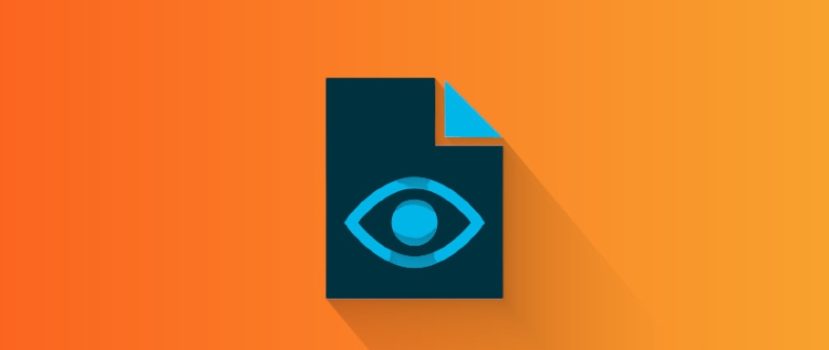У кожному телефоні зберігаються дані, які не повинні бути у відкритому доступі. Це можуть бути особисті фотографії, тексти з паролями або важлива інформація. Зазвичай такі речі краще зберігати не на смартфоні, але інших варіантів може не бути. У сьогоднішній статті ми розглянемо, як приховати файли на Xiaomi стандартними методами MIUI і вбудованими можливостями системи Android.
Як приховати файли в MIUI
Розробники Xiaomi дозволили своїм користувачам приховувати файли на MIUI, використовуючи вбудований функціонал системи. Крім того, що дані та каталоги прибираються з видимості, вони ще й шифруються, щоб їх не можна було просто взяти з пристрою при підключенні смартфона до комп'ютера.
Щоб скористатися цією функцією, потрібно:
- Перейдіть до вбудованої програми Mi Explorer.
- У ньому знайдіть розділ "Пристрій", щоб відобразити список усіх файлів і папок.
- Далі виберіть особисті файли і папки на телефоні Xiaomi, які ви хочете приховати. Для цього натисніть і утримуйте палець на потрібному елементі, і він буде позначений як вибраний. Якщо потрібен багаторазовий вибірпотрібно вибрати всі пункти, що вас цікавлять, по черзі і натиснути на кнопку "Детальніше".
- У підменю, що відкриється, виберіть "Приховати"
- Далі система попросить ввести пароль від облікового запису, який прив'язаний до телефону. Цей запобіжний захід виключає можливість приховування вмісту пам'яті зловмисниками або необізнаною особою.
- Після цього потрібно встановити унікальний графічний ключ, який вводиться для доступу до розділу "Захищене сховище".
Виключаючи з видимості в пам'яті пристрою
Щоб побачити, де зберігаються приховані файли, потрібно повернутися в Провідник і провести пальцем з утриманням по головній сторінці менеджера. Ця дія відкриє екран для введення ключа зображення, після чого користувач побачить список усіх зображень, каталогів та інших речей, які він перемістив до захищеної папки. Дані будуть зберігатися там до тих пір, поки їх не буде видалено або поки їх не буде вилучено.
Якщо вам потрібно видалити приховані папки або файли, їх видалення буде безповоротним. Така інформація не підлягає відновленню.
Якщо вам потрібно зробити інформацію знову видимою, відзначте все, що вам потрібно. У меню "Додатково" натисніть на єдиний пункт - "Відновити зашифровані файли"
Приховування файлів за допомогою вбудованих інструментів Android
Система Android спочатку мала функцію маскування даних користувача. Вона активно використовується для виключити зайве додаток "хвости" від видимості. Це працює досить просто. Перед назвою елемента або каталогу ставиться крапка. Цей же метод працює для приховування особистих файлів, але як відновити такі дані, якщо їх більше не видно в пам'яті? За це відповідає налаштування відображення прихованих даних з крапкою на початку імені. Воно доступне в будь-якому файловому менеджері, в тому числі і в стандартному з MIUI.
Дуже зручно, що при створенні теки HIDE таким способом, вміст в ній не буде знайдено простим пошуком, відповідно, і видалити такі приховані файли не вийде.
На жаль, це шифрування не працює, якщо пристрій підключено до комп'ютера в будь-якому з режимів (через USB або за допомогою WiFi з'єднання).
Зрештою, не всі варіанти приховування даних є достатньо надійними. Не всі забезпечують захист даних, а лише приховують їх від видимості програмним забезпеченням. Але навіть це можна зробити за допомогою налаштувань. Що стосується того, як знайти будь-які приховані файли в MIUI, то для цього підійде простий файловий провідник.